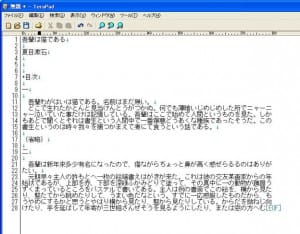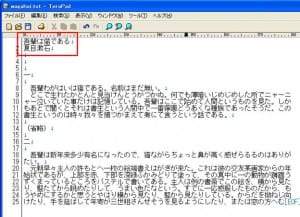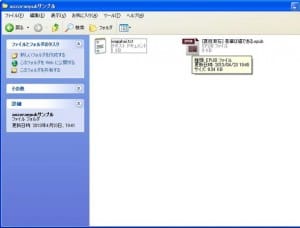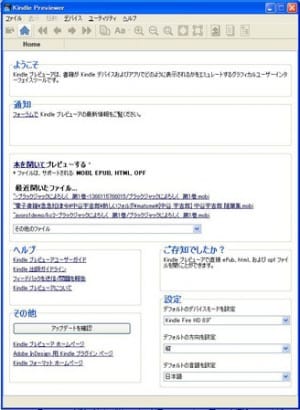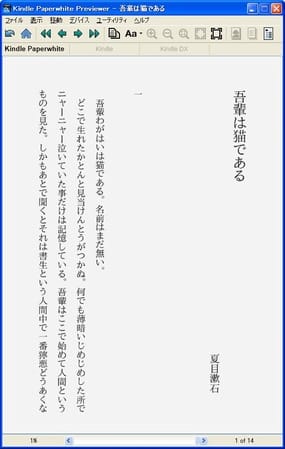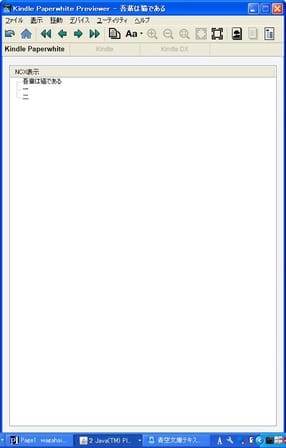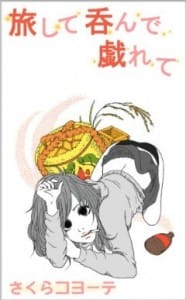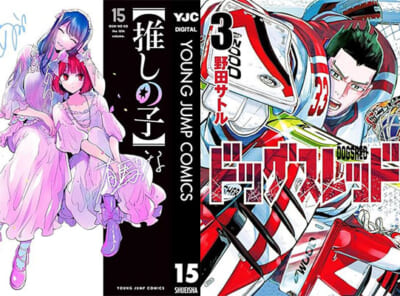この記事はKindle作家”急急如律令”さんからゲストポストいただきました
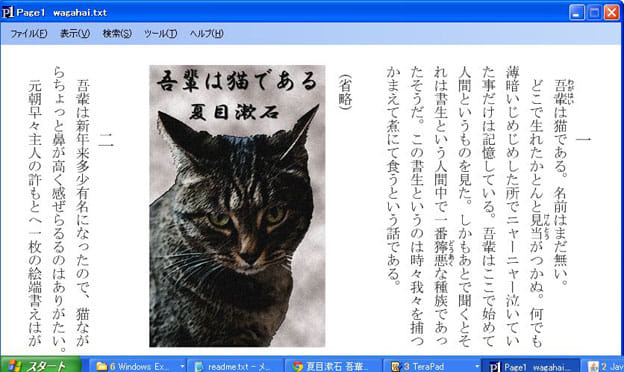
こんにちわ、急急如律令です。今回はKindle出版をするためのePubファイルの作り方についてお話します。
KDP用のファイルの作成は有料では、livedoorblog・パブー。無料では、でんでんコンバーター・かんたん電子書籍作成などもありますが。ここでは普通のテキストファイルに青空文庫形式で書いてAozoraEpub3で作るやり方を説明します。
[スポンサーリンク]
青空文庫形式でKindle本を作ろう
青空文庫の組版を真似しよう
青空文庫形式は、一般的な書物の組版を網羅していて、青空文庫に青空文庫形式で作成したデータがあるので、自分が作りたい本の組版の本を見つけると真似をすることができます。
今回はまず、青空文庫形式で文章を書いてからAozoraEpub3を使ってmobiファイルにまで直接変換。そのままファイルをアップロードしてKindle出版するまでについてお話しします。まず、必要なソフトをダウンロードしてください。
Link:AozoraEpub3 http://www18.atwiki.jp/hmdev/pages/21.html
ここではAozoraEpub3-1.1.0b31を使用しています。
Link:青空文庫ビューア PageOne 2.60 http://www2u.biglobe.ne.jp/~shunbook/omocha/pageone.htm
Link:KindlePreviewer
https://kdp.amazon.co.jp/self-publishing/help?topicId=A3IWA2TQYMZ5J6

注意:AozoraEpub3では現在未対応の青空注記があります。(窓見出し、左ルビ等?)それらを使わなければレイアウトが崩れることはありません
変換作業そのものは執筆完了後にやろう
基本作業は、文書の校正など執筆を終えた後からやります。もちろん、制作作業はテキストファイルを弄るだけなので、後からでも文章やレイアウトの修正は簡単に出来ます。なので、ePub3を直接編集するInDesignのようなソフトウェアを使う必要がありません。
青空文庫形式の作成段階に使うと便利なのが青空文庫ビュワーのPageOneです。これで青空文庫形式のレイアウト確認をしながらすると、作業効率が上がります。
さて、今回は最低限の基本を説明するので、青空文庫形式の注記も下記の7つだけ説明します。
・縦書
・表紙
・目次と章立て
・挿絵
・1ページ挿絵
・ルビ
・綴じ方向(縦書きは右綴じ、横書きは左綴じ)
表紙は横×縦はKindlefireHDの800×1280で1:1.6するか、paperwhiteの1:1.4にするかは任意です。ただ、Kindleの推奨設定は1:1.6となっています。
「吾輩は猫である」を使ってファイルを製作してみる
まずはePub3をつくるまで
今回は題材として、青空文庫の「吾輩は猫である」のテキストを青空文庫形式にしてみよう。 → Link:青空文庫 吾輩は猫である Xhtml
上記のリンク先ページから文章をコピーしてテキストエディタに保存しましょう。
タイトルを始めにして改行してから、著者名を書く。その後2行改行しよう。
PageOneで表示の確認するとこうなります。
AozoraEpub3で変換しよう
AozoraEpub3にtxtファイルをドラッグアンドドロップして、フリガナ等を入力する。
表紙の設定は右にドラッグアンドドロップ。変換実行をクリックすると、ePub3として出力される。
KDP用公式ツール「KindlePreviewer」で表示確認
できたePub3をkindlePreviewerにドラッグアンドドロップし、表示の確認をします。
こここまでが、青空文庫形式をePub3にするまでの一連の作業です。ここにさらにルビを加えて読みやすくしましょう。
ルビや目次、挿絵を挿入する
さて、ルビをつけましょう。こちらはHTMLと同じようなものとなります。|をルビの始まりに、 《》の間にルビを書くことによって、ルビを表示できます。
例:|起稿《きこう》
ルビ追加のサンプルはこちら

目次と章立て
目次と章立ては、同時に行う。
[#改ページ]
[#5字下げ]はじめに[#「はじめに」は中見出し]
と書くと、ページが変わり、大きな字で”はじめに”の部分が表示され。変換するときに目次として追加される。
挿絵
挿絵は次のタグを入れることによってimgフォルダーに入ったimage1-1.jpgで表示解像度240×320の画像を表示する。 img/がないと、同じフォルダーにtxtとjpgに置くといい。
[#画像1-1(img/image1-1.jpg、横240×縦320)入る]
1ページ挿絵は改ページで挟むことによって強制的に単ページ化できる。標準設定では400×600以上サイズが大きくないといけない。
[#改ページ]
[#画像1-2(img/image1-1.jpg、横800×縦1280)入る]
[#改ページ]
字下げ
字下げはタグの間に下げる文章を入れると、字下げが行われます。
[#ここから2字下げ、折り返して3字下げ]
(字下げ用の文章)[#ここで字下げ終わり]
製作のためのテクニック

青空文庫の注記一覧を、このようにまとめておいておくとコピペして貼り付けるだけで、組版の作業がかなり効率化されます。
おわりに
Kindleでの出版をする上で最大のハードルはePubファイルを作ること。今回は本当に「最低限」の青空文庫形式を使ってePubを作る方法についてお話しました。一人でも多くのKindle出版を目指す人の役に立てれば幸いです。
もし、青空文庫形式に慣れてきてもっと複雑な組版をしたいという方は「青空文庫 組版案内」を見ると理解が深まりますよ。
この記事を書いた人
急急如律令(キュウキュウニョリツリョ) Twitter @99nyorituryo
30代。大阪出身で電気工学部を出ております。kindleでは電気の本が少なくて寂しいので電気の読み物でも書こうかなと思っております。主に科学や小説などの本を読んでいます。ePub規格の勉強して、新しいkindleの楽しみ方を提案出来ればと思います。分かる範囲でしたら、ePubについて答えます
 縦書き電子書籍の作り方
縦書き電子書籍の作り方
急急如律令 (著)
価格:期間限定無料
評価:最初のレビューをお待ちしています
表紙、目次、EPUB3、挿絵、AozoraEpub3の使い方、青空文庫形式、簡易青空文庫形式を使ったEpub3の書き方について書いています。